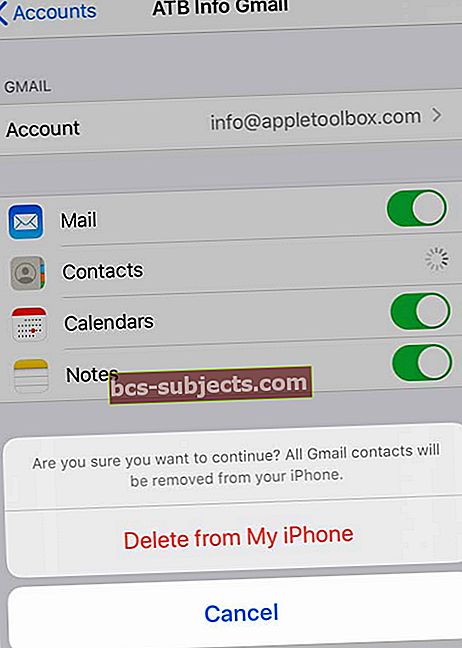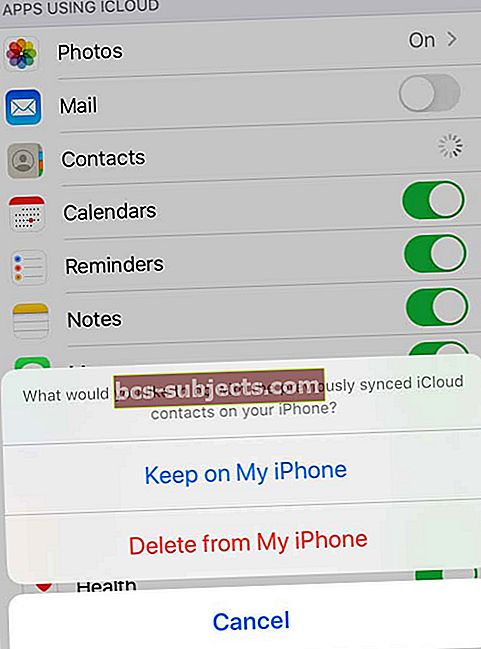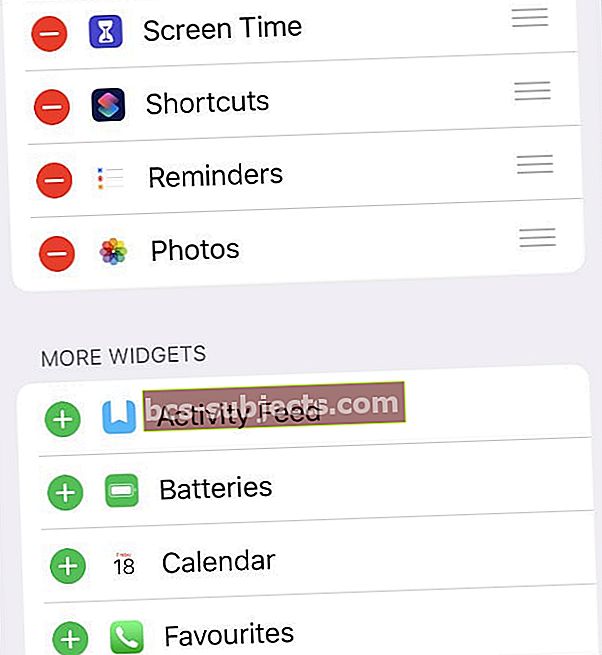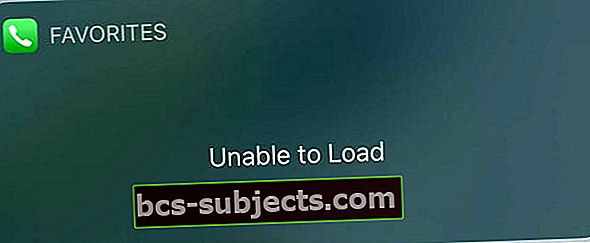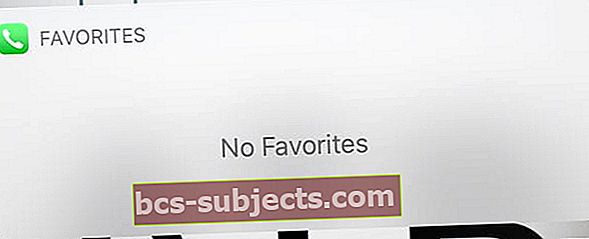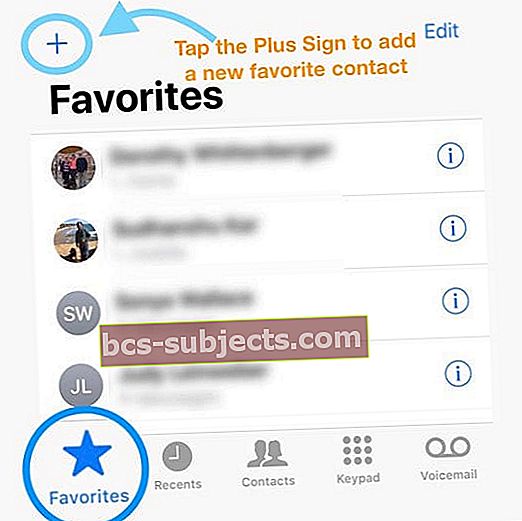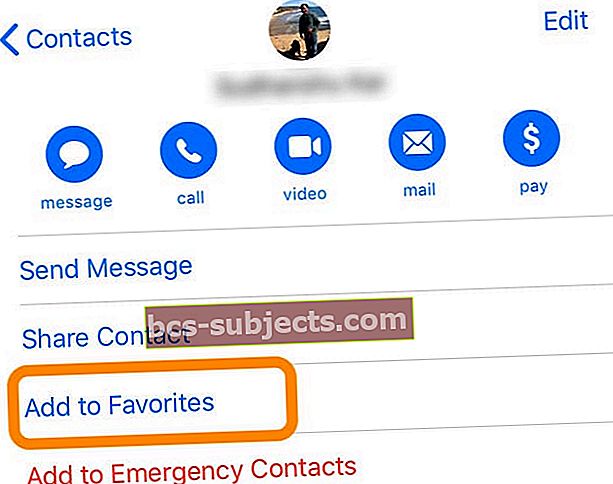O recurso Favoritos para contatos no iPhone já percorreu um longo caminho desde seu lançamento. Com a versão mais recente do iOS, agora você organiza facilmente seus contatos favoritos no seu iPhone. E Widgets adiciona novas funcionalidades para acessar rapidamente seus contatos favoritos.
Infelizmente, vários de nossos leitores relataram que o recurso de favoritos do iPhone não está funcionando como esperado. Neste artigo, discutimos alguns dos problemas relacionados aos momentos em que os contatos favoritos do seu iPhone não funcionam. E damos algumas dicas para lidar com esses problemas.
Por fim, mostramos como integrar a funcionalidade do widget no iOS para uso com todos os seus contatos favoritos.
Verifique se os contatos estão sincronizando
Antes de solucionar o problema, certifique-se de que seus contatos estejam sincronizando com as contas de terceiros desejadas (como Outlook, Google, Yahoo e assim por diante).
- Para verificar, vá paraConfigurações> Senhas e contas > e toque em cada conta listada
- Verifique issoContatos está ATIVADO se você quiser que esses contatos sincronizem com o seu iDevice
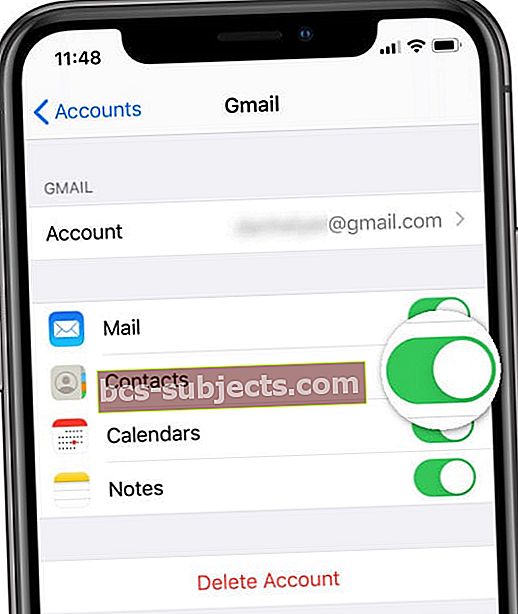 Olhe para sua Senha e contas para ver se os Contatos são sincronizados de outro lugar.
Olhe para sua Senha e contas para ver se os Contatos são sincronizados de outro lugar. - Se você já ativou Contatos, desative-o, mas escolha Cancelar, para forçar uma ressincronização rápida
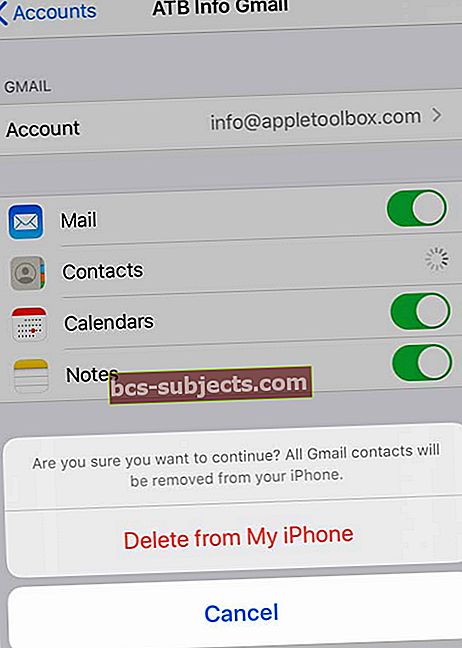
Para quem usa iOS 10 e anterior, verifiqueConfigurações> Mail> Contas e execute a mesma etapa.
A lista de contatos favoritos mostra números diferentes
Os contatos favoritos do iPhone não funcionam: sintomas
Você configurou os contatos favoritos corretamente no seu iPhone. A maioria dos seus contatos pode ter mais de um número de telefone, um para o telefone comercial e outro para o celular.
Infelizmente, na lista de favoritos do iPhone, você só pode ver um desses números de telefone, que pode não ser o correto.
Tentar atualizar o número para o número correto não funciona, pois o padrão é o número de telefone que possui.
Isso pode ser muito chato, pois você não consegue usar o número de telefone certo para o contato.
Cuide de informações de contato duplicadas
O recurso de lista de favoritos do iPhone se integra ao aplicativo de contatos e também ao iCloud. Esses problemas geralmente acontecem quando seus contatos estão fora de sincronia ou você tem contatos duplicados.
Etapa - 1 verificação de duplicatas
Verifique se você possui informações de contato duplicadas. Você configurou dois contatos para essa pessoa, um com o número do trabalho e outro com o número do celular?
Faça login no site do iCloud, abra o aplicativo de contatos e verifique se há duplicatas.

- Precisa de acesso remoto aos contatos do seu iPhone? Vá para iCloud.com e clique neste aplicativo da web.
Etapa - 2 edite, mescle ou exclua qualquer duplicata
Se você verificar que pode ter configurado vários cartões de contato duplicados, tentar encontrar e editar um por um no site do iCloud é um processo manual que requer um pouco de esforço.
A melhor maneira é abrir o aplicativo de contatos em seu Mac e usar a ferramenta Look for Duplicates!
Vou ao "Cartão”Menu e depois“Procure por duplicatas”. Aqui você pode escolher o “mesclar as duplicatas”.
Depois de corrigir o problema usando o Mac, ele sincroniza automaticamente com o iPhone se você tiver os contatos habilitados para o iCloud no Mac e no iPhone.
Gerenciando informações de contato vinculadas
O recurso de link de contato em seu aplicativo de contatos é útil quando você tem várias contas. Isso permite vincular diferentes informações de contato da mesma pessoa que você tem em seu dispositivo.
Por exemplo, você pode ter um conjunto de informações de contato do Gmail e outro conjunto de informações que inseriu manualmente para essa pessoa.
O recurso de link de contato ajuda a mesclar essas informações. Ao vincular os dois cartões, você combina essas informações e as usa em um único cartão.
Se sua lista de favoritos estiver exibindo o número errado, vincule as contas desse contato, caso ainda não tenha feito isso.
Passo 1
Abra o cartão de contato da entrada com o problema nos favoritos.
Role para baixo até a parte inferior e verifique se há várias contas (por exemplo, iCloud, Gmail, etc) para este contato.
Passo 2
Altere os números de telefone de ambas as contas para mostrar o mesmo conjunto de números.
Basicamente, você está atribuindo o mesmo número comercial e número de celular a ambas as contas vinculadas.
Etapa 3
Agora abra os favoritos e você verá os dois números refletidos corretamente.
Incapaz de adicionar novos números aos seus favoritos? Pode ser iCloud
Se seus contatos estiverem configurados corretamente e você não tiver o problema duplicado ou informações de link incorretas, é provável que algo estranho esteja acontecendo quando você sincroniza com o iCloud.
Para resolver esse problema, basta executar algumas etapas simples.
- Toque em Configurações> Apple ID> iCloud> Contatos
- Alternancia Contatos desligados
- No prompt, escolha Cancelar forçar uma sincronização
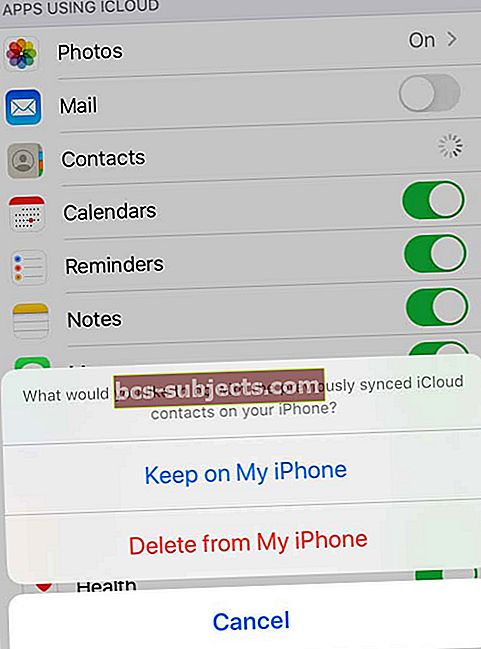
Se isso não funcionar, uma medida mais drástica é sair do iCloud
- Vamos paraConfigurações> ID Apple
- Role para baixo e sair de sua conta e, em seguida, faça login novamente em sua conta Apple ID para sincronizar novamente
Isso agora permite que você adicione novos números à sua lista de favoritos existente e retenha essas informações.
Usando contatos favoritos por meio dos widgets de favoritos
Com o iOS 10 e superior, você pode usar a funcionalidade do widget e configurar seus contatos favoritos para que sejam facilmente acessíveis para você.
5 etapas fáceis para adicionar o widget de contatos favoritos ao iPhone
- Abra a tela de Widgets em seu iPhone deslizando para a direita na tela inicial
- Role para baixo e toque em Editar
- Veja a lista de widgets disponíveis na tela e localize os Favoritos
- Toque no botão “+” para adicioná-lo aos seus widgets
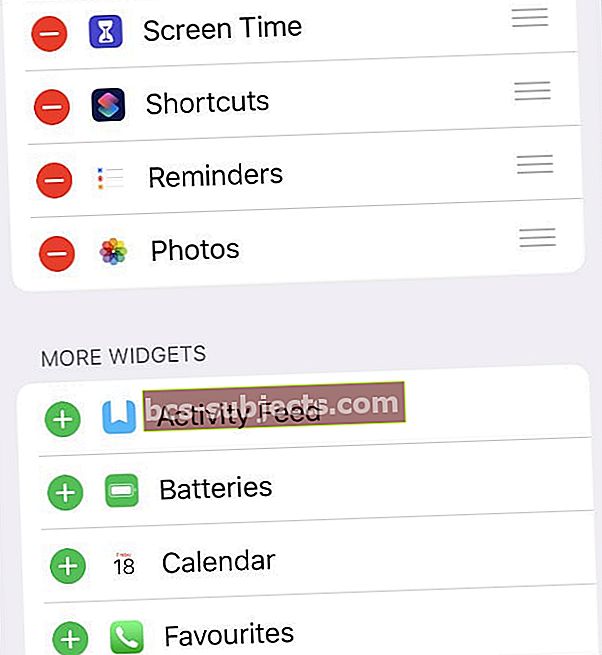
- Deslize ou toque para adicionar e remover widgets.
- Arraste o widget de favoritos e alinhe-o na posição que você deseja
- Toque em Concluído e isso mostra seus 4 principais contatos favoritos na tela do widget. Mostrar mais irá expandir e mostrar a você um total de 8 contatos favoritos.

O widget favorito também lembra o método preferido de comunicação para seus contatos favoritos.
Quando você toca no contato favorito na tela do widget, ele usa o método de comunicação preferido que você definiu para este contato.
Você pode personalizar a preferência que seu widget mostra para seus contatos favoritos, por meio da guia de favoritos do aplicativo Telefone.
O widget de favoritos não carrega e diz que não é possível carregar? 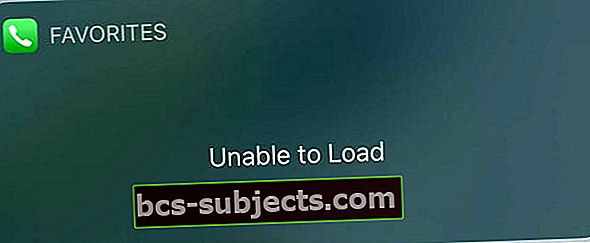
Se você atualizou recentemente seu dispositivo e agora o menu de widgets mostra o widget de favoritos como incapaz de carregar, tente estas etapas.
- Abra o aplicativo Telefone
- Escolha a guia Favoritos nas opções do menu inferior
- Toque em Editar
- Remova todos os seus favoritos atuais tocando no sinal de menos vermelho ao lado de cada contato listado e deslize para Excluir
- Volte para a tela de widgets e verifique se o widget de favoritos agora não mostra favoritos
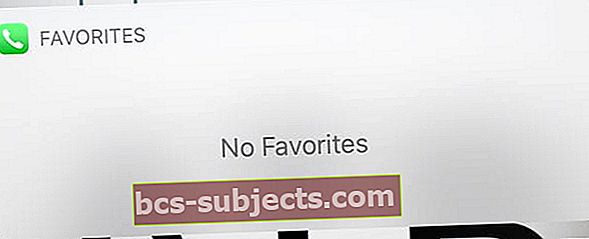
- Retorne ao aplicativo Telefone, toque em Favoritos, toque no sinal de mais na parte superior e adicione todos os seus favoritos novamente
- Volte para a tela de widgets e verifique se o seu widget favorito agora está correto
Como adicionar ou remover contatos de seus Favoritos no iPhone
- Abra o aplicativo do seu telefone e toque na guia Favoritos no canto esquerdo inferior
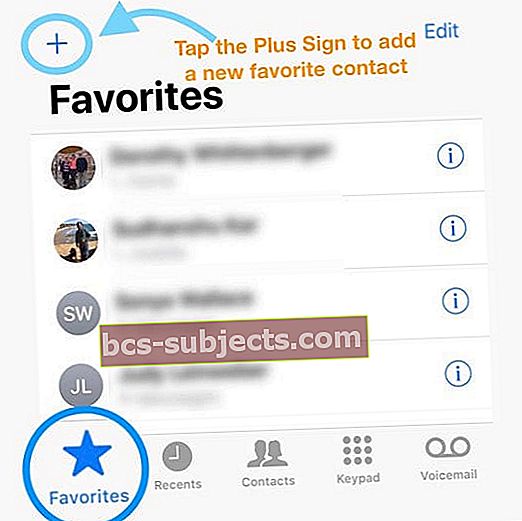
- Toque no botão “+” na parte superior esquerda da tela para adicionar um contato como seu favorito
- Aqui você pode designar o modo de comunicação a ser salvo junto com o contato
- Isso permite que o contato seja salvo junto com a comunicação preferencial no widget também
- Para remover um favorito, deslize e toque em Excluir ou toque em Editar e toque no sinal de menos vermelho próximo ao contato que deseja remover de seus favoritos
Ou use o aplicativo Contatos para designar seus contatos favoritos
- Abra o aplicativo Contatos
- Toque em um dos contatos que deseja adicionar como favorito
- Role para baixo no cartão de contato
- Tocar Adicionar aos favoritos
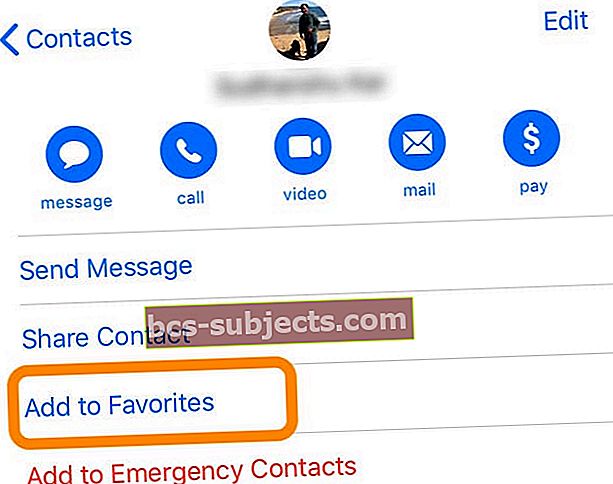
- Escolha o seu método preferido para se comunicar com aquele favorito - este é o método que aparece no widget de favoritos
Em suma,
Existem muitos aplicativos de terceiros que ajudam você a gerenciar com eficácia seus contatos e são populares entre os usuários. Achamos o aplicativo de contatos da Apple bastante eficiente quando se trata de fazer o básico e se integrar bem com todos os outros aplicativos. Depois de usar o aplicativo padrão por tanto tempo, é difícil mudar para um novo aplicativo.
Contanto que sigamos as regras básicas para configurar contatos limpos e gerenciá-los por meio do processo de sincronização do iCloud, os recursos de contato funcionam de forma muito eficiente em vários aplicativos da Apple.
Esperamos que você tenha achado essas dicas úteis. Por favor, reserve um momento e compartilhe com outras pessoas. Informe-nos se tiver outros problemas com a funcionalidade dos contatos / favoritos do seu iPhone, usando os comentários abaixo.

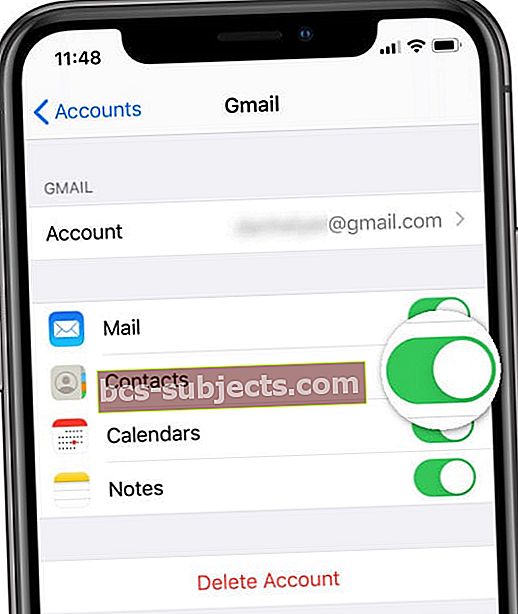 Olhe para sua Senha e contas para ver se os Contatos são sincronizados de outro lugar.
Olhe para sua Senha e contas para ver se os Contatos são sincronizados de outro lugar.